
精品为您呈现,快乐和您分享!
收藏本站
应用简介
ZubTitle字幕生成器是一款所有编辑平台通用的批量添加字幕的软件。无需安装,解压即可使用。工作原理与将PS制作的TXT图像转换为PNG图像相同。
ZubTitle(字幕生成器)是一款所有编辑平台通用的批量添加字幕的软件。无需安装,解压即可使用。工作原理和将PS制作的TXT图片转换成PNG图片是一样的!

指示
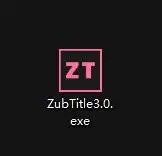
这是一个免费安装软件
双击使用
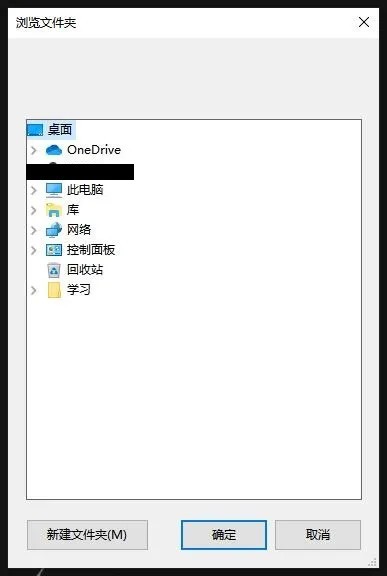
打开软件后,首先要做的就是选择生成的字幕图片的存储路径。
如果点击“取消”或“关闭”,则默认保存在C盘。
设置完成后会出现这个界面
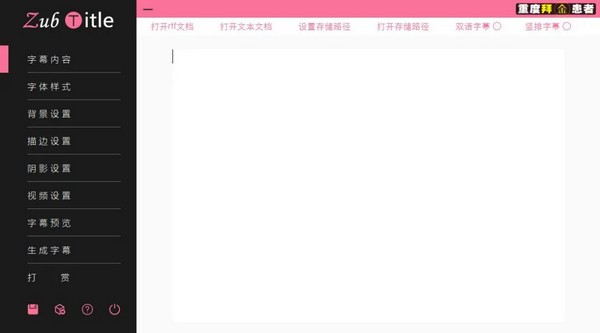
整体设计呈扁平化
配色是指B站客户端的配色。
共有9个界面,共5个按钮
第一个界面是【字幕内容】,有四个按钮、两个复选框和一个文本框。
前两个按钮用于导入字幕内容。导入的内容会显示在下面的文本框中
第一个rtf 格式文档是Word 的早期格式
您可以通过将文件另存为WORD 来获取此格式的文档。
第二种是导入.txt格式的文本文档
每次导入时
文本框原有内容将被清除
然后保存新导入的内容
并且导入的内容也可以直接在文本框中进行编辑。
生成字幕时仅以该文本框内容为准。

在此界面中,您可以查看双语字幕或竖排字幕
关于双语字幕,其实说双语字幕更准确
因为即使两行都是同一种语言也没关系
值得注意的是,如果你想生成双语字幕
字幕内容的行数必须是偶数行,一一对应。
和我上面打开的文档内容类似
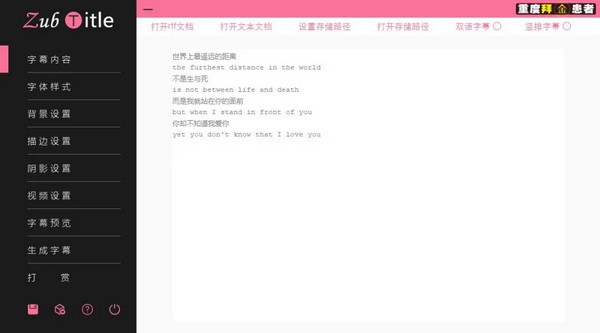
第二个界面是【字体样式】
其中,中文字体、英文字体、数字字体
第一行字幕中、英文、数字字体对应的字体
如果在【字幕内容】界面勾选双语字幕,则会出现另一行设置栏。
一行字幕大约三种字体
英文字体设置为a-z和A-Z。
数字字体设置为0-9的字体
所有剩余字符的字体,包括标点符号和其他语言文本
全部用中文字体覆盖
这主要是为了解决大家给中文设置一个漂亮的字体之后的问题。
但该字体与英文或其他文字不兼容,导致无法显示的问题。
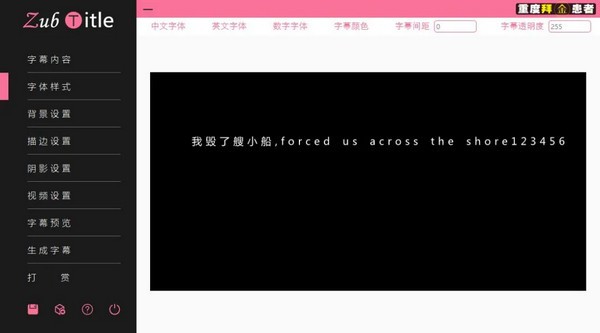
对应第二行字幕设置的各种字体以及两行字幕之间的偏移距离。
【背景设置】界面设置字幕的背景色条。


【描边设置】设置字幕描边颜色、粗细、透明度的界面
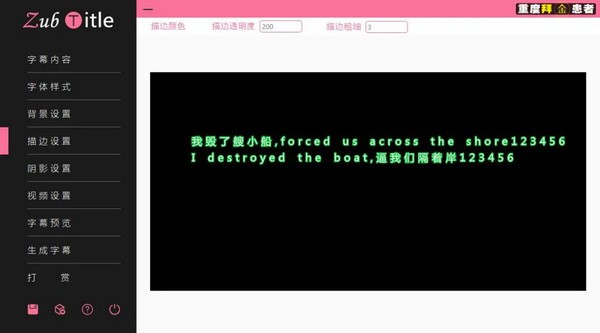
【阴影设置】设置字幕阴影的颜色、水平垂直偏移和透明度的界面
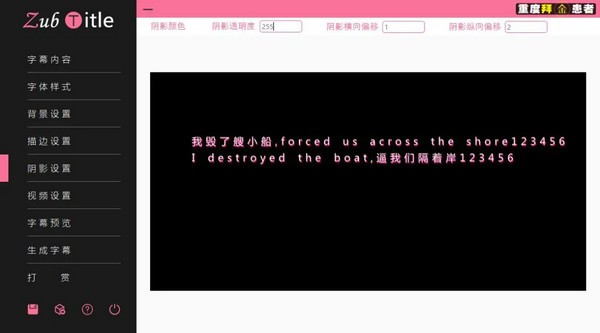
强调:
在这四个界面中,有一个黑色的预览框和一些参数输入框。
黑色预览框中的字体大小是实际大小,间距也是真实间距。
可用于预览字幕的颜色、双语间距、背景阴影偏移等是否合适。
黑色预览框:
1.按住鼠标左键,移动鼠标拖动文字并预览被遮挡的部分。这不会改变实际生成的图像中字幕的位置。
2、用鼠标点击滚轮按钮,可以将预览的文字恢复到原来的位置,防止拖动或设置时文字被完全遮挡而消失。
3. 单击鼠标右键,将该预览框的背景颜色切换为黑色或白色。
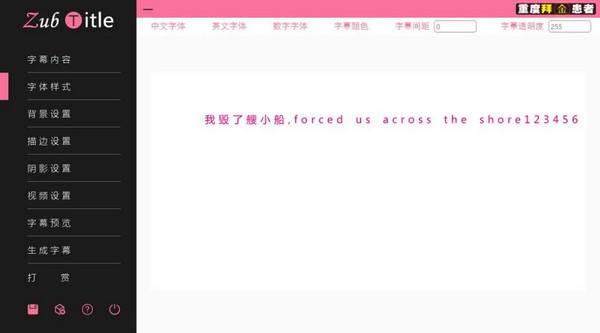
【视频设置】界面用于设置生成的字幕图像对应的视频分辨率。
单位是像素
这个必须准确设置

如果您使用本软件后发现生成的字幕图片上有字幕
但导入PR或其他编辑软件后不显示。
基本上可以断定,这里准确设置是没有问题的。
【字幕预览】界面
侧边距和底边距分别是字幕到视频侧面和底部的距离。
视频分辨率的宽度和高度的百分比,范围从0-100
当选择水平字幕时
如果是居中对齐,侧边距对字幕没有影响
下边距用于调整字幕与视频下边框之间的距离比例。
如果左对齐或右对齐
侧边距是字幕到视频左侧或右侧的距离。
视频宽度百分比
简单的说
如果边距为6,则对齐为右,视频分辨率为100宽
那么字幕到视频右边缘的距离就是6个像素
如果选择垂直字幕
然后这个界面就没有对齐选项了
字幕的位置统一设置侧边距和底边距,以设置第一行字幕与视频的相对位置。
该字幕预览框是字幕和视频实际位置的参考预览框。
可以用来判断字体大小和字幕位置是否合适
您还可以通过右键单击鼠标在黑白背景视图之间切换。
另外,当【字幕内容】界面的文本框中有内容时
【视频设置】和【字幕预览】将预览字幕内容中最长的句子。
用于判断视频是否超出边界
当字幕内容框中没有内容时,仍会预览软件预设的内容。
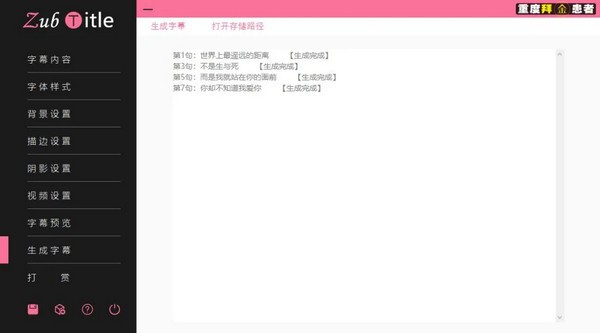
最后一步是生成字幕
生成完成后,会弹出一个对话框,告诉您哪些行生成失败。
这样,每一行就生成成功了。

设置的保存路径下会有两个文件夹
一张是字幕图
还有一些预览时生成的预览图,可以删除。

最后,下面有四个按钮,上面有一个按钮
第一个是保存当前作品的后缀为.zubtitle的项目文件。
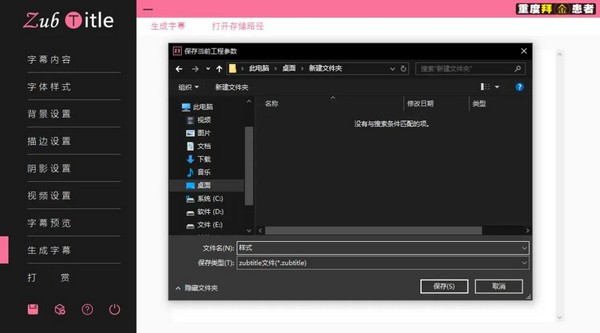
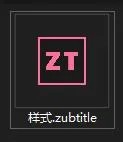
二是打开刚才的工程文件
您在软件中所做的所有设置(包括字幕内容)都可以保存
下次直接打开就可以了
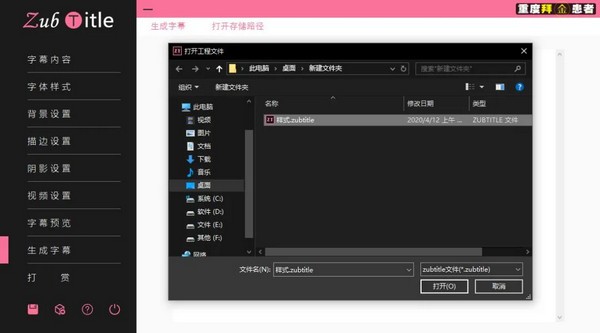
三是点击您正在阅读的文章
四是关闭软件
上面的水平线是最小化的窗口
热门攻略
热门资讯